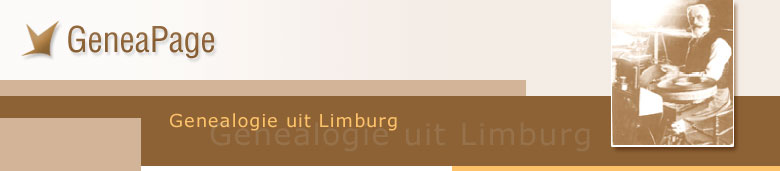Stap 4: Foto's opmaken en plaatsen
Ook met foto's zijn de meest verscheiden
effecten te bekomen. Voor genealogen is
het wellicht interessant foto's van hun
voorouders ook op de website te
presenteren. Weet dan dat de kwaliteit van
de originelen vaak op een verbluffende
wijze te verbeteren is. De belangrijkste
zaken die je over afbeeldingen moet weten,
vertelden we al op de pagina "Afbeeldingen".
We gaan hieronder even kort verder met
retouchemogelijkheden en met problemen met
de plaatsing van foto's op de pagina.
Foto's zijn dus perfect manipuleerbaar.
Als een foto ingescand is, kun je er nog
heel wat mee uitrichten. Wij vertrekken
van het voorbeeld hieronder: de pure scan
van een zwartwitfoto. Die zag er
oorspronkelijk zo uit: nogal donker en
contrastarm. We hebben dus eerst het
contrast en de helderheid opgevoerd.
Maar het resultaat rechts hierboven
voldeed nog niet. Omdat oude foto's wel
eens die charmante sepiatoon hebben,
hebben we een aanpassing van de
kleurenbalans gemaakt. Met het resultaat
links hieronder. We hebben nog enkele
andere kleuren geprobeerd en ook de koele
blauwe toon van het voorbeeld rechts
beviel wel. Ook de scherpte kon volgens
ons beter. Daarom werd de foto kunstmatig
scherper gemaakt. Hier moet je wel een
beetje mee opletten, want als je de
scherpte te sterk toeneemt, krijg je
onaanvaardbare resultaten zoals in het
voorbeeld helemaal beneden.
Misschien even moeilijk als het "maken"
van een aanvaardbare foto voor publicatie
op het internet is het plaatsen van zo'n
foto op de pagina. Vaak krijg je heel
storende tekstverspringingen wanneer je
een foto hebt ingelast. We raden je dus
aan enige controle over een
lappendekenpagina met veel foto's te
houden door het gebruik van "blinde"
tabellen. Op een andere pagina hebben we
je al uitgelegd hoe dat in zijn werk gaat
(zie: Stap
4, Tabellen). Als je in iedere cel
een foto plaatst, kun je vrij nauwkeurig
de grenzen van foto en begeleidende tekst
in de hand houden.
Ook met doodgewone HTML-tags kan veel
bereikt worden. Als je een foto opneemt op
een pagina, gaat de browser er
stilzwijgend van uit dat de volgende takst
mag beschouwd worden als een ondertitel.
Dus wordt de tekst meestal onder de foto
geplaatst en niet ernaast. Dit kun je
voorkomen door de volgende HTML-tag te
gebruiken :
<IMG SRC="opa3.gif"
ALIGN="LEFT" HSPACE="7" VSPACE="5">
Het aligncommando geeft aan dat de foto
links komt te staan en dat de volgende
tekst aan de rechterkant naar beneden
stroomt. De attributen V(ertical)Space en
H(orizontal)Space geven aan hoeveel pixels
de tekst horizontaal resp. verticaal van
de foto verwijderd moet blijven.
Deze HTML-methode zorgt voor enig
puzzelwerk, maar meestal kom je er met wat
experimenteerwerk wel uit.
|